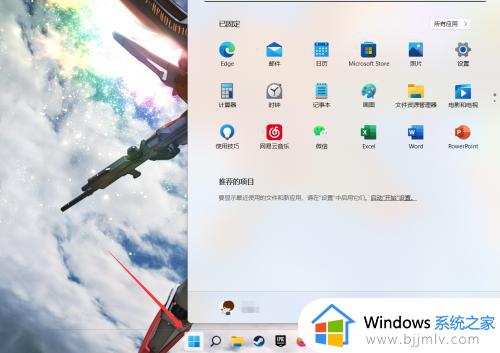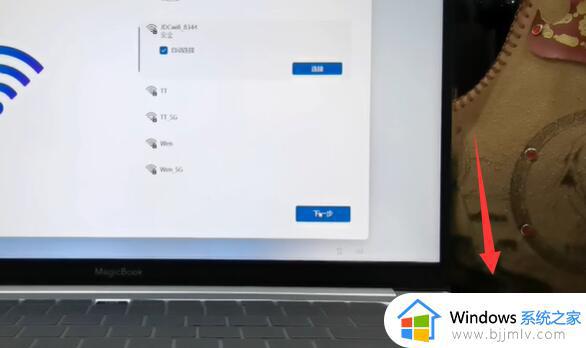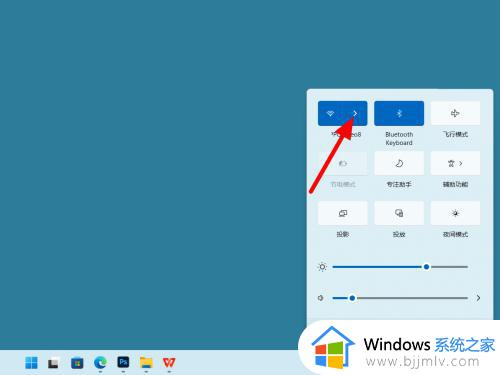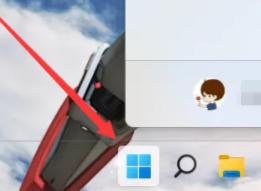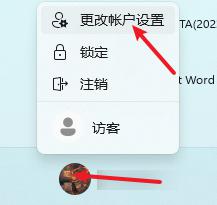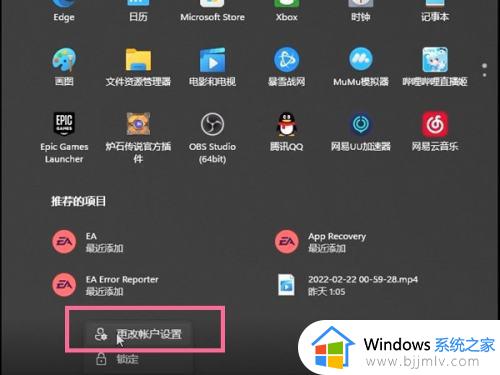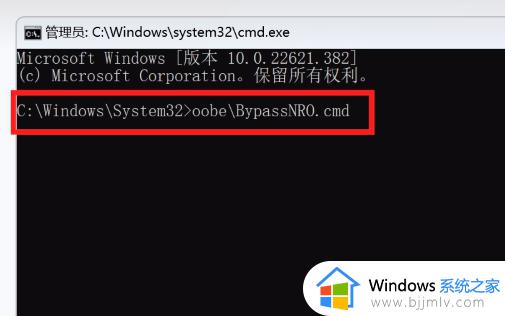win11更换微软账号登录的方法 windows11怎么登录微软账号
更新时间:2023-04-10 11:38:02作者:qiaoyun
在win11系统中,都会创建本地账户和微软账户,在使用的时候可以切换使用,然而有很多windows11系统用户想要更换微软账号的时候,却不知道要如何操作,方法并不会难,有想要知道的小伙伴们,可以跟着小编一起来学习一下win11更换微软账号登录的方法吧。
方法如下:
1、在windows11主页面里找到下方的开始栏目,点击个人昵称,选择更改账户设置。
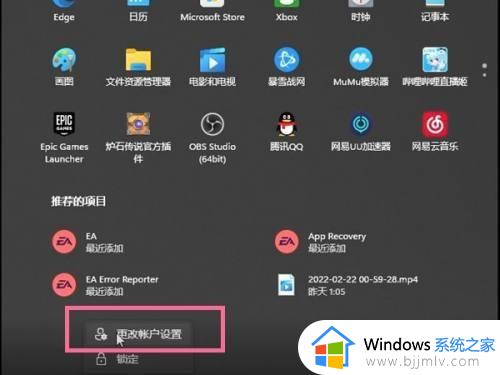 22、点击【改用本地账户登录】,验证完成原有账号后,填入新账号登录后即可退出微软账户。
22、点击【改用本地账户登录】,验证完成原有账号后,填入新账号登录后即可退出微软账户。
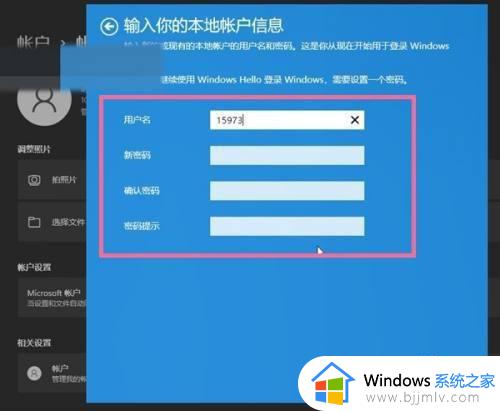
上述给大家介绍的就是windows11怎么登录微软账号的详细内容,大家可以参考上述方法步骤来进行操作就可以了。